Szervezete megköveteli, hogy módosítsa a PIN-kódot
A Windows(Windows) rendszerébe való bejelentkezéshez a PIN - módszer használatával gyorsan bejelentkezhet . Ha azonban a PIN-beállításokat az Ön szervezete kezeli,(PIN settings are managed by your organization) hibaüzenet jelenhet meg. A szervezet megköveteli a PIN-kód megváltoztatását(Your organization requires that you change your PIN) a számítógépén, ha a beállított PIN -kód nem felel meg a beállított házirendeknek.
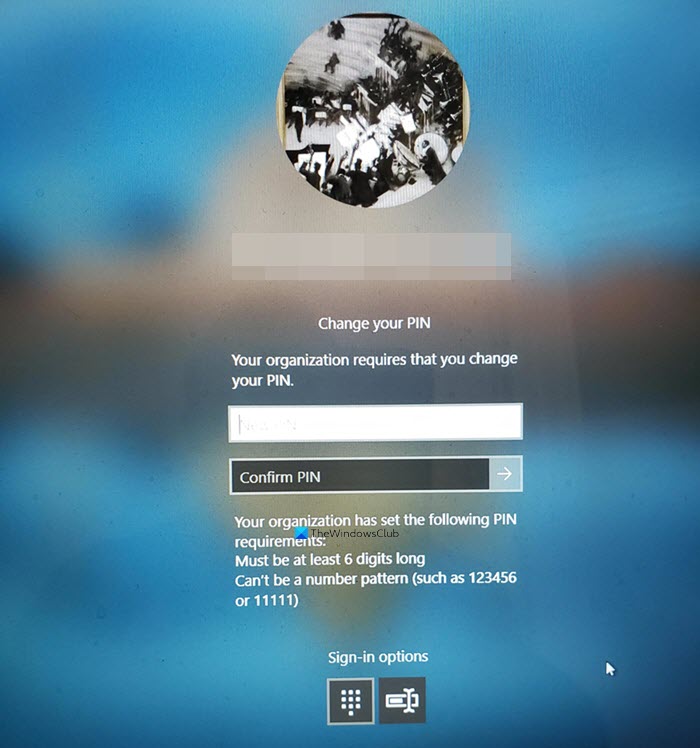
Szervezete megköveteli, hogy módosítsa a PIN-kódot
A PIN -kód általában csak számokat tartalmaz, és használatának előnyei a könnyű és gyors használat. Az üzenetkérő főként akkor jelenik meg, ha PIN -kódot használ bejelentkezési lehetőségként, és a PIN összetettségi csoportházirend-beállítás konfigurálva vagy engedélyezve van.
A probléma megoldásának legegyszerűbb módja a PIN(set a PIN) -kód beállítása a szervezete irányelveinek megfelelően. Például a szervezete megkövetelheti, hogy állítson be egy 6 számjegyű PIN -kódot , amely nem lehet számminta. Ha PIN -kódja nem felel meg ennek az irányelvnek, ezt az üzenetet láthatja.
Ha ez nem segít, segítségért forduljon a rendszergazdához, vagy módosítsa a csoportházirend-(Group Policy) beállításokat, ha rendelkezik rendszergazdai jogokkal. Ezt a módszert az alábbiakban tárgyaltuk.
- Nyissa meg a helyi csoportházirend-szerkesztőt
- Lépjen a Számítógép(Computer) konfigurációja > Administrative sablonok > Windows-összetevők(Windows Components) menüpontra .
- Válassza ki a Windows Hello for Business mappát.
- Váltson a jobb oldali ablaktáblára.
- Állítsa be(Set) az egyes házirendek állapotát a jobb oldalon Nincs konfigurálva.
- Ehhez hasonlóan lépjen a Számítógép(Computer) konfigurációja > Administrative sablonok > System > PIN Complexity .
- Konfigurálja a jobb oldalon lévő összes csoportházirend-(Group Policy) beállítás állapotát Nincs konfigurálva.
Press Win+R kombinációt a Futtatás(Run) párbeszédpanel megnyitásához.
Írja be a gpedit.msc parancsot(gpedit.msc) a mező üres mezőjébe, és nyomja meg az Enter billentyűt .
Amikor megnyílik a Csoportházirend-szerkesztő(Group Policy Editor) ablak, navigáljon a következőképpen – Számítógép konfigurációja(Computer configuration) > Felügyeleti sablonok(Administrative templates) > Windows-összetevők(Windows Components) .
Ezután válassza ki a Windows Hello for Business mappát.
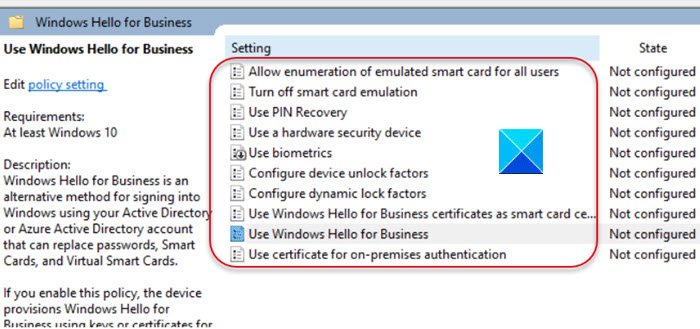
Váltson a jobb oldali ablaktáblára. Itt találja az irányelvek listáját. Győződjön(Make) meg róla, hogy az egyes házirendek állapotát nem konfigurálva értékre módosítja.(Not configured.)
Ha végzett, lépjen a Számítógép konfigurációja(Computer configuration) > Felügyeleti sablonok(Administrative templates) > Rendszer elemre(System) .
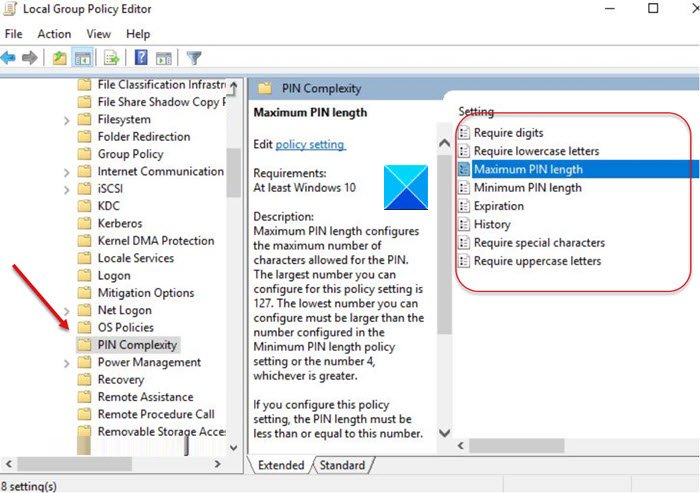
Itt válassza ki a PIN-kód összetettsége(PIN Complexity) mappát, és a korábbiakhoz hasonlóan módosítsa az egyes házirendek állapotát a jobb oldalon: Nincs konfigurálva(Not configured) .
Lépjen ki a Csoportházirend-szerkesztőből(Group Policy Editor) , és indítsa újra a számítógépet, hogy a módosítások érvénybe lépjenek.
Indítsa újra, és nézze meg, hogy ez segített-e.
Most olvassa el(Now read) : Valami történt, és a PIN-kódja nem érhető el(Something happened and your PIN isn’t available) .
Related posts
Nem lehet beírni a jelszót a bejelentkezési képernyőn a Windows 11/10 rendszerben
A képjelszó-bejelentkezés letiltása a Windows 11/10 rendszerben
A Windows 11/10 azonnal kijelentkeztet a bejelentkezés után
Hová mentik a Windows 10 bejelentkezési képernyő képeit?
Duplikált felhasználónév a Windows 10 bejelentkezési vagy bejelentkezési képernyőjén
Twitter bejelentkezés: Regisztráció és bejelentkezés Súgó és bejelentkezési problémák
A Windows bejelentkezési képernyője nem jelenik meg, vagy a Jelszó mező nem jelenik meg
Nem lehet bejelentkezni a Windows 11/10 | Windows bejelentkezési és jelszóproblémák
A nyilvános Wi-Fi bejelentkezési oldal nem jelenik meg Windows 11/10 rendszerben
A PIN-bejelentkezés eltávolítása a Windows 10 rendszerből
Kényszerítse a felhasználókat a fiók jelszavának megváltoztatására a következő bejelentkezéskor a Windows 11/10 rendszerben
Outlook bejelentkezés: Hogyan lehet biztonságosan bejelentkezni az Outlook.com webhelyre
Az ujjlenyomat eltávolítása a Windows Hello alkalmazásból a Windows 11/10 rendszerben
Hogyan lehet bejelentkezni a Windows 10 számítógépre a Google jelszó használatával
PayPal bejelentkezés: Tippek a regisztrációhoz és a biztonságos bejelentkezéshez
Valami történt, és a PIN-kód nem érhető el a Windows 11/10 rendszeren
LinkedIn bejelentkezés és bejelentkezés Biztonsági és adatvédelmi tippek
A PIN-visszaállítás engedélyezése vagy letiltása a bejelentkezési képernyőn a Windows 10 rendszerben
Engedélyezze vagy tiltsa le a biztonságos bejelentkezést a Windows 10 rendszerben
Hogyan lehet kijavítani a Steam túl sok bejelentkezési hibáját a hálózati hibából
